Establezca los valores de claros y sombras utilizando panel de curvas
Uso del panel Curvas en Adobe Photoshop Creative Suite 5, se puede fijar una imagen creada en menos-que-perfecta iluminación. Después de encontrar los puntos claras y más oscuras de una imagen, puede ajustar sus valores.
Conteúdo
- Seleccione el botón de clic y arrastrar.
- Haga doble clic en el cuentagotas configurar punto blanco, el cuentagotas blanco en el lado izquierdo del panel curvas.
- Introduzca valores para el punto más luminoso de su imagen y haga clic en aceptar.
- Cuando reciba un mensaje de alerta que le pregunta si desea guardar los nuevos colores de destino como valores predeterminados, haga clic en sí.
- Con aún seleccionado el cuentagotas configurar punto blanco, haga clic en la muestra de color que cayó sobre la imagen, indicando el punto más claro en la imagen.
- Haga doble clic en el cuentagotas set point negro.
- Introduzca valores para el punto más oscuro de la imagen y haga clic en aceptar.
- Con aún seleccionado el cuentagotas set point negro, haga clic en la muestra de color que cayó sobre la imagen, indicando el punto más oscuro en la imagen.
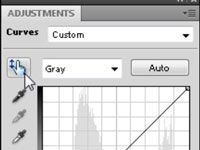
 Agrandar
AgrandarSeleccione el botón de clic y arrastrar.
Las herramientas de cuentagotas activan.
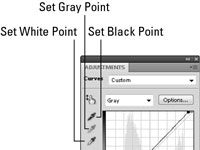
 Agrandar
AgrandarHaga doble clic en el cuentagotas Configurar punto blanco, el cuentagotas blanco en el lado izquierdo del panel Curvas.
Al hacer doble clic en el cuentagotas Configurar punto blanco, aparece el cuadro de diálogo Selector de color.

 Agrandar
AgrandarIntroduzca valores para el punto más luminoso de su imagen y haga clic en Aceptar.
Puede escribir 5 en el cuadro de texto Cian, 3 en el cuadro de texto Magenta, y 3 en el cuadro de texto amarillo. Deje el cuadro de texto Negro en 0 (cero). Estos son los valores genéricos para un punto más claro.
El valor Negro ayuda a corregir la mayoría de las imágenes para la impresión y en línea.
Cuando reciba un mensaje de alerta que le pregunta si desea guardar los nuevos colores de destino como valores predeterminados, haga clic en Sí.
Siempre se puede cambiar los valores por defecto si estos no le conviene.
Con aún seleccionado el cuentagotas Configurar punto blanco, haga clic en la muestra de color que cayó sobre la imagen, indicando el punto más claro en la imagen.
Esto establece el punto culminante.
Haga doble clic en el cuentagotas Set Point Negro.
Aparecerá el cuadro de diálogo Selector de color.
Introduzca valores para el punto más oscuro de la imagen y haga clic en Aceptar.
Puede escribir 65 en el cuadro de texto Cian, 53 en el cuadro de texto Magenta, 51 en el cuadro de texto amarillo, y 95 en el cuadro de texto Negro. Estos son los valores genéricos para un punto más oscuro.
Al igual que con el valor más destacado, el valor Negro es un valor genérico que funciona para la mayoría de impresión e imágenes en línea.
Con aún seleccionado el cuentagotas Set Point Negro, haga clic en la muestra de color que cayó sobre la imagen, indicando el punto más oscuro en la imagen.
Esto establece el punto de sombra.




